Heim >System-Tutorial >Windows-Serie >So deaktivieren Sie Antivirus in der Win10-Home-Version
So deaktivieren Sie Antivirus in der Win10-Home-Version
- WBOYnach vorne
- 2024-02-15 10:36:26763Durchsuche
PHP Editor Youzi bietet Ihnen eine einfache Methode zum Deaktivieren von Antivirenprogrammen in Win10 Home Edition. Bei der Verwendung des Betriebssystems Win10 Home Edition kann es manchmal zu Störungen durch Antivirensoftware kommen, die einige normale Vorgänge beeinträchtigen. Wie kann man also die Antivirenfunktion von Win10 Home Edition deaktivieren? Im Folgenden werden Ihnen die einzelnen Schritte im Detail vorgestellt, damit Sie dieses Problem leicht lösen können.
So deaktivieren Sie Antivirus in der Win10-Home-Version
1 Zuerst können wir das Ausführungsfenster direkt über die Tastenkombination win+R aufrufen, dann geben wir direkt den Befehl gpedit.msc ein und klicken dann auf OK, um den Richtlinieneditor zu erweitern .
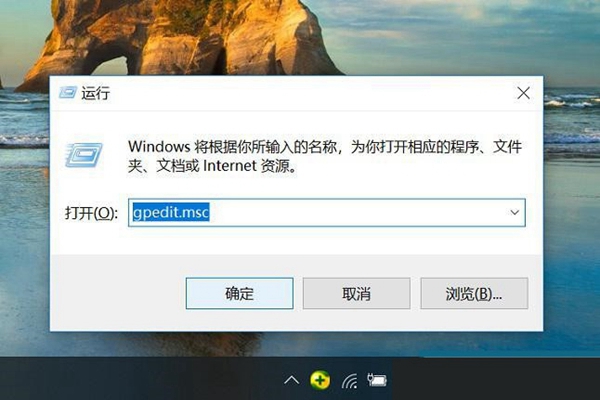
2. Dann werden wir in der Benutzeroberfläche des Win-Richtlinieneditors angezeigt. Hier finden wir die Option für Computerrichtlinien und das Windows Defender-Antivirenprogramm für die Fensterkomponente.
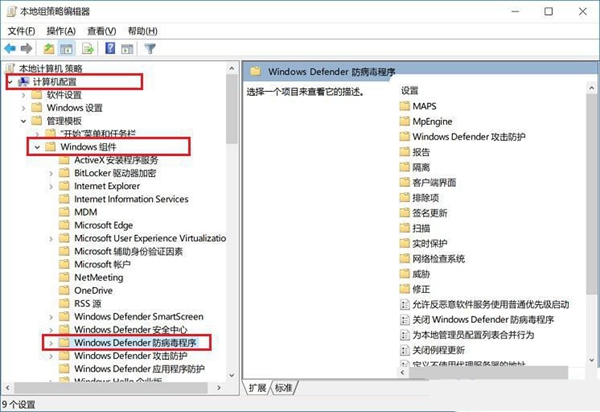
3. Dann doppelklicken wir rechts, um das Windows Defender-Antivirenprogramm zu schließen. In den Popup-Einstellungen ändern wir die Standardeinstellung „unkonfiguriert“ und klicken schließlich unten auf „OK“. speichern.
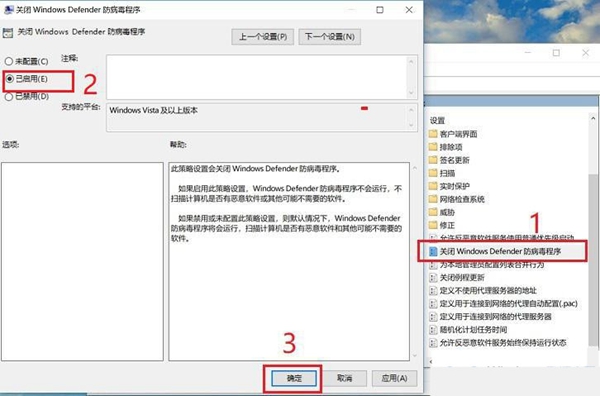
Wir müssen es nur gemäß der oben genannten Methode einrichten. Denken Sie daran, den Computer nach Abschluss der Einstellung neu zu starten, damit es wirksam wird und unsere Antivirensoftware danach nicht mehr automatisch startet nächsten Neustart.
Das obige ist der detaillierte Inhalt vonSo deaktivieren Sie Antivirus in der Win10-Home-Version. Für weitere Informationen folgen Sie bitte anderen verwandten Artikeln auf der PHP chinesischen Website!
In Verbindung stehende Artikel
Mehr sehen- Was soll ich tun, wenn mein Win10-WLAN-Adapter fehlt?
- Lösung für vcruntime140.dll fehlt in Win10
- So aktivieren Sie die Telnet-Funktion im Win10-System
- Heben Sie das Speicherlimit von Windows 10 Home Edition auf
- Das Problem, das nicht ersetzt werden kann, besteht darin, dass die Farbe der Sperrbildschirmoberfläche der Win10-Home-Version nur Grau und Schwarz ist.

